 |


■笠原一輝のユビキタス情報局■バッファロー DT-H50/PCIレビュー
|
 |
| バッファロー「DT-H50/PCI」 PCIバス用の地デジチューナカード。Blu-rayへの書き出しなど特徴が多い。メーカー希望小売価格は23,205円 |
アフターマーケット向けPC用地デジチューナが“解禁”されてから1カ月が経ち、すでに市場には複数の製品が出回っている。すでに入手して使っているというユーザーも少なくないと思われるが、今回はその中の一製品であるバッファローの「DT-H50/PCI」を取り上げ、改めてレビューしてみたい。
DT-H50/PCIはリアルタイムトランスコードが可能なカナダViXSの「Xcode-2111」を採用し、CPUパワーが十分ではないPCでも、DVD程度の解像度で見ることができる特徴を備えている。また、BD-REへムーブできる機能も備えており、まさにPCをハイビジョンHDDレコーダの代わりとして利用できる製品なのだ。
●購入前には必ず自分のPCが対応しているかをツールを利用してチェックすべし
地デジチューナの機能をすべて利用するには、以下の3つの条件を満たす必要がある。
1.Core 2 Duo 1.8GHz以上の処理能力を持つCPU
2.ビデオカードおよびディスプレイがHDCPに対応している必要がある
3.アナログのオーディオ出力を利用している
デジタル放送ではMPEG-2 HDと呼ばれる解像度の高いMPEG-2をストリームとして流して放送を実現している。PC向けのチューナはこのMPEG-2 TSをHDDに保存し、それをCPUを利用してデコードして再生する、この処理には、ある程度のCPUパワーが必要なのだ。バッファローでは“Core 2 Duo E4300(1.8GHz)同等以上推奨(DP/HP画質時)”としている。しかし、本機の場合、後述するように「Xcode-2111」というチップの搭載によって、ライバル製品よりも、CPUの負荷が軽くなっている。SP/LP画質であれば、Celeron D 330以上となっており、ここ数年のPCであれば、使える可能性が高い。
ビデオカード周りに関しても注意が必要だ。ARIBが定める日本のデジタル放送の仕様では、ビデオ出力をデジタル端子に行なう場合、アクセスコントロールと呼ばれるデジタルコピーができない仕組みを入れる必要があると定められている。PCでこれに該当するのがHDCP(High-bandwidth Digital Content Protection system)で、ビデオカード、ディスプレイの双方がこのHDCPに対応している必要がある。かつ、ソフトウェア側の要件として、OSおよびGPUのドライバがCOPPと呼ばれる仕組みをサポートしている必要がある。COPPを利用するにはOSとしてWindows XP Service Pack 2およびWindows Vistaが必須で、GPUドライバはGPUベンダが配布する最新のドライバを利用する必要がある。
バッファローではこうした要件を満たしているかをテストするツールを同社のWebサイトで配布している。DT-H50/PCIのサイトに接続した後、右側に表示される中に“バッファロー ストリームテスト for 地デジ”というリンクが表示されるので、それをインストールすると、ディスプレイやビデオカードがHDCPに対応しているか、CPUの処理能力は十分であるかなどのテストが行なわれる。自分のPCが要件を満たしているか不安なユーザーはこのツールをダウンロードし、テストしてほしい。
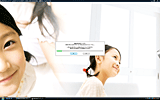 |
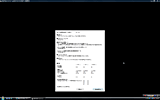 |
| バッファローのバッファロー ストリームテスト for 地デジ。HDCPへの対応やCPU負荷率、オーディオなどを調べて対応可能かどうかを調べてくれる | バッファロー ストリームテスト for 地デジの結果。これでどのように動作するかの目安がわかるので、必ず購入前に実行しておきたい |
●デジタルオーディオ出力は基本的にはできないが、著作権保護の仕組みに対応していればできる場合もある
オーディオに関しても要件がある。ARIBが定めるデジタル放送仕様により、デジタル放送の音声をデジタル出力する場合には、HDMIであればHDCP、S/PDIFであればSCMSなどの著作権保護の仕組みを実装する必要がある。ユーザーのPCがこれらの仕様を満たさないオーディオコントローラである場合には、音声のデジタル出力をすることはできない。一方、USBオーディオは著作権保護の仕組みそのものが用意されていないので、利用することができない。
今回は筆者の利用しているShuttleのベアボーンである「SG33G5M」でテストしてみたところ、以下のようになった。なお、SG33G5Mは、GPUにIntel G33 Express Chipsetに内蔵されているIntel GMA 3100を採用しており、それを利用してHDMI端子が用意されており、オーディオはHDCPなどにより保護される。
HDMI:○
USB:○
S/PDIF:○
アナログ:○
バッファローのサイトで公開されている最新ドライバ(Ver 1.10β4)を利用したところ、以下のようになった。
HDMI:○
USB:×
S/PDIF:○
アナログ:○
やはりUSBオーディオには対応していない。なお、SG33G5MではHDMI経由やS/PDIF経由では、きちんとオーディオ出力することができた。これは、SG33G5Mで利用されているIntelのHDMIオーディオコントローラがHDMIの仕様をクリアするために、著作権保護の仕組みをサポートしているからだ。
逆に言えば、そうした仕組みを持たないオーディオコントローラの場合には使えないし、デジタルオーディオへの出力はできないとバッファローの動作環境に明記されている。また、現状ではマザーボードの仕様などにも、オーディオコントローラがSCMSの仕組みをサポートしているかどうかなどは明記されていないことがほとんどなので、基本的にはデジタル出力はできないものだと考えておいた方がいいだろう。
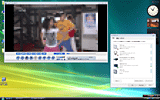 |
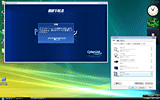 |
| デジタルオーディオでもHDMIやS/PDIFでもSCMSに対応している場合などには音声出力が可能だった | Ver1.10β4ではUSBオーディオに設定されていると起動しなかった |
●リアルタイムトランスコードの機能を利用して低解像度/ビットレートで保存可能
冒頭でも述べたように、本製品はXcode-2111をエンコーダチップとして採用している。Xcode-2111については僚誌AV Watchの記事に詳しいのでここでは繰り返さないが、要するにHD解像度の動画をリアルタイムでトランスコードしてビットレートや解像度を落としたり、他の圧縮形式に変換したりと言うことが可能になっているのだ。
本製品ではこのXcode-2111の機能を利用して、録画時に解像度やビットレートを落として保存する機能が備わっている。これを利用することで、例えば低解像度、低ビットレートで録画すれば、CPUの処理能力が十分ではないPCでも利用することが可能になっている。本製品で用意されている録画モードは以下の4つだ。
| 名称 | 解像度 | ビットレート |
|---|---|---|
| DP | 1,440×1,080 | 最大16.8Mbps |
| HP | 720×1,080 | 8Mbps |
| SP | 720×480 | 6Mbps |
| LP | 720×480 | 4Mbps |
CPUの処理能力が十分ではない場合、最初からSPやLPなどのモードで録画やライブ再生すれば、DVDの解像度と同じ程度になるので、DVDが再生できるような環境であれば十分再生することができるようになる。
本製品は内蔵型のためノートPCでは利用できないが、姉妹製品のDT-H30/U2(USB接続)であればノートPCで利用することも可能になっており、大きな意味があるだろう。もっとも、デスクトップPCでも処理能力が十分ではない場合も考えられるので、そうした環境で利用するにはSPやLPで録画やライブ再生すればよい。もっとも、その場合には表示クオリティはBD品質からDVD品質に落ちることになるわけで、可能であれば強力なCPUと組み合わせて利用することをお奨めしたい。
録画予約は放送波を利用したEPGとインターネット経由のiEPGの両方を利用して行なうことができる。放送波を利用したEPGは、家電ライクでリモコンを利用して操作するのには向いているが、逆にマウスで操作するにはあまり向いていないという問題もある。そこで、iEPGを利用すれば、マウスでの操作性に優れたWebブラウザを利用しての予約が可能になる。また、本製品はGガイド.TV王国が提供するリモート予約の機能に対応しており、リモート予約の設定を行なっておくと、外出先から携帯電話を通じて予約したり、Gガイド.TV王国が提供するおまかせ録画の機能などを利用することも可能になっている。
 |
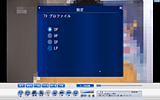 |
| DT-H50/PCIに搭載されているViXS社のXcode-2111 | ライブ視聴時にも4つのモードから選択することができる |
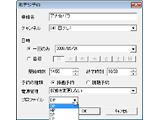 |
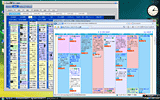 |
| 録画予約時にも4つのモードから選択できる | 予約は放送波のEPG、インターネット経由のiEPGの両方を利用できる |
●複数のHDDに録画可能、“ダビング10”にも対応予定
録画した番組は、ARIBの定めるデジタル放送機器仕様の運用規定で定められている仕組みにより、HDDに暗号化されて保存される。現時点でのルールはコピーワンスと呼ばれる、録画と一度の光ディスクへの移動のみが許されるという仕組みになっており、他のPCにコピーしたりといった作業を行なうことはできない。
このデータは本製品と当該PCとの組み合わせのみで再生可能で、たとえ本製品を他のPCに持って行ったとしても、録画したファイルを再生することができない。必ず本製品+当該PCという組み合わせで利用する必要があるのだ(つまり本製品と当該PC上の何かを利用して認証している、ということだ)。
本製品では録画はローカルのHDDにのみ保存できる。内蔵でも、外付けでもどちらでも大丈夫で、アプリケーションからは最大で3つのドライブまで指定できるようになっている。民生用のHDDレコーダであれば、HDDを増設できる機器はあまり多くないが、PCであればHDDを増設したり、大容量に交換したりなどは無制限に行なうことができるので、それがこうしたチューナカードを利用してPCをHDDレコーダとして利用するメリットだと言えるだろう。
HDDに保存したファイルのバックアップ自体も可能で、例えばCドライブに保存してあった録画ファイルを一度USB HDDにバックアップしてある場合には、もう一度Cドライブの同じフォルダに書き戻せば再生することができるようになる。なお、バックアップしたHDDからは再生することができないので注意したい。あくまでドライブ名とフォルダが一致しないと再生することができない。
録画したファイルは書き出し可能な光学ドライブを利用してムーブすることが可能だ。本製品がサポートしているのは、BD-RE、CPRMに対応したDVD-RW/DVD-RAMで、現時点ではムーブしたらHDDから当該の番組は削除される仕様になっている。なお、バッファローでは7月4日より開始される“ダビング10”に対応することもすでに明らかにしており、7月4日以降にアップデートファイルが配布される予定となっている。
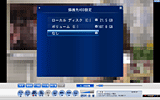 |
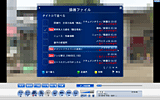 |
| 録画用のHDDは最大で3台まで指定することができる | BDドライブやDVDマルチドライブを利用すると、BD-RE、DVD-RW(CPRM対応)などに書き出すことができる |
●タイムシフト中心のユーザーやアナログチューナと組み合わせで利用すればよし
このように、地デジチューナを利用する最大のメリットはいうまでもなくハイビジョン放送を楽しめることだが、製品というよりデジタル放送の仕様上の制限がいくつかあるのは事実だ。そこで、デジタル放送、アナログ放送、それぞれのチューナカードをPCで利用する場合のメリット、デメリットを表にしてみたので参考にして欲しい。
【表1】アナログ、地デジチューナカードをPCで使う場合のメリット、デメリット
| - | デジタル | アナログ |
|---|---|---|
| 解像度 | 1,440×1,080 | 720×480 |
| ゴースト | なし | 多い(電波状況に依存) |
| ノイズ | 限りなく少ない | 多い(電波状況に依存) |
| アスペクト比 | ワイド(16:9) | ノーマル(4:3) |
| データ放送 | 対応 | 未対応 |
| 字幕放送 | 対応 | 未対応 |
| 音質 | CD並 | FM並 |
| トランスコード | 録画時のみ可能 | すべての形式に変換可能 |
| CMカット | 現状ではできない | 可能 |
| 他のPCでの再生 | 光学メディアに書き出せば可能 | 可能 |
| 光学メディアへの書き出し | 1回のみ可能(まもなく10回に) | 制限なしに可能 |
| 外付けHDDへの録画 | 可能 | 可能 |
| バックアップ | 可能(ただし、元のドライブ/ フォルダへ書き戻す必要あり) |
可能 |
赤で示した部分はデジタル放送が優れている部分、オレンジで示したのはアナログ放送の方が優れている部分ということになる。
もはや筆者が強調するまでもなく、デジタル放送に移行することで、1,440×1,080ドット/最大16.8Mbpsという高解像度/高ビットレートの放送を、PCでも楽しむことができる。確かにまだまだアップスキャンと呼ばれるSD解像度のカメラで撮った番組をHD解像度にしている番組も少なくないが、最近ではバラエティでもHD解像度のカメラで撮影したものが増えており、そうしたものを利用するメリットは少なくない。一度実際に販売店の店頭などで、デジタル放送が受信できるTVなどでその映像を見れば、誰の目にも差は明らかだろう。また、デジタル放送ではアナログ放送につきものだったゴースト(影のように二重に映ったりする現象)やノイズが限りなく少ないことも、もともと高解像度でプログレッシブなディスプレイを利用するPCであれば、そのメリットはTVよりも大きいと言えるだろう。
しかし、その反面、アナログで当たり前にできていたCMカット、他形式(例えばWMVやMPEG-4 AVC)へのトランスコード、家庭内の他のPCでの再生、光学メディアへの無制限の書き出しなどが、現時点ではできない。つまり高画質と引き替えに、多少の制約があるというのが現状なのだ。
さて、ではどのようなユーザーがデジタル放送へ乗り換えるべきなのかと言えば、ライブ試聴が多いユーザーや純粋にタイムシフトマシンとして使いたいというユーザーだろう。そうしたユーザーであれば、わざわざ他形式に変換する必要はないし、光学メディアに書き出す必要もないので、高品質な放送を楽しめるというメリットを享受できるだろう。
いくつかの制約があるとはいえ、これまでメーカー製PCでなければ視聴できなかった“地デジ”が、ようやく本製品によって自作PCなどでも視聴できるようなったことは素直に喜びたい。自作PCユーザーには、ぜひトライしてほしいと思う。
 |
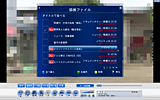 |
| 本製品を利用してライブ再生しているところ、データ放送や字幕といったデジタル放送ならでわのサービスも利用できる | 録画したコンテンツを再生しているところ。CMカットやトランスコードはできないが、マウスを使ってのトリックプレイ(30秒単位の早送り、早戻し)などが可能になっており、操作性は良好 |
次回も引き続き、PC用地デジチューナについてレポートする予定だ。今回は、PCIバス対応のデスクトップPC用製品を紹介したので、次はノートPCや省スペースデスクトップPCに対応するUSB対応製品を紹介しよう。
□関連記事
【4月21日】バッファロー、ムーブ対応地デジチューナを正式発表
http://pc.watch.impress.co.jp/docs/2008/0604/comp07.htm
【4月18日】バッファロー、DVDムーブ対応PCI内蔵とUSB外付けの地デジチューナ
http://pc.watch.impress.co.jp/docs/2008/0418/buffalo.htm
(2008年6月30日)
[Reported by 笠原一輝]
【PC Watchホームページ】
PC Watch編集部 pc-watch-info@impress.co.jp ご質問に対して、個別にご回答はいたしません
Copyright (c) 2008 Impress Watch Corporation, an Impress Group company. All rights reserved.